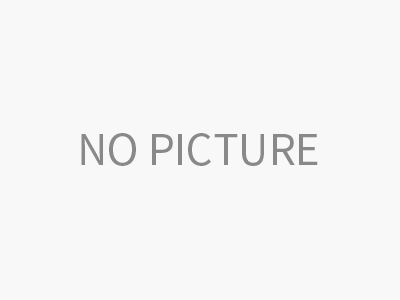在日常办公中,Excel文件是许多人处理数据和文档的选工具。在工作中可能会遇到各种意外情况,比如文件未保存、崩溃或关闭错误等,导致丢失了尚未保存的数据。幸运的是,Excel本身提供了多种恢复机制,帮助用户尽可能地找回丢失的数据。
Excel提供了自动恢复功能,默认情况下,Excel会定期保存文件的备份版本,以防止突然断电或程序崩溃导致的数据丢失。如果你的Excel文件未保存,可以查看“文件”选项卡中的“信息”页面,寻找“管理工作簿”下的“恢复未保存的工作簿”。此处列出了Excel自动保存的未保存文件,用户可以从中恢复到后一次保存前的版本。
如果是由于Excel崩溃而丢失数据,启动Excel后,它通常会自动显示一个恢复窗口,列出崩溃前的文件版本。在这个窗口中,你可以选择恢复某个特定的版本并保存下来,避免重新输入丢失的数据。
除了Excel内置的恢复机制,Windows操作系统还为文件提供了“文件历史记录”功能。如果你的文件被保存在启用文件历史记录的文件夹中,可以右键点击丢失的Excel文件,选择“还原先前版本”。此操作会列出可用的历史版本,用户可以选择恢复某个特定时间点的版本。
如果上述方法都未能恢复数据,可以尝试查看临时文件。Excel在处理文档时会创建临时文件,并存储在特定目录下。通过在文件资源管理器中输入路径“%temp%”,你可以查看是否存在以“~”或“$”开头的临时文件。这些文件可能包含未保存的数据,可以将其重命名为Excel文件并打开。
如果启用了OneDrive或其他云同步服务,Excel文件的版本历史也能提供一种恢复方式。登录相关的云存储平台,查看文件的版本历史记录,找到丢失数据的版本进行恢复。
当以上方法都未能帮助恢复丢失的数据时,可以考虑使用专业的数据恢复工具。这类工具通过扫描硬盘的剩余数据块,尝试恢复已经删除但未被覆盖的文件。在使用这类工具时,好尽量避免在丢失文件的驱动器上进行任何写操作,以增加恢复的成功率。
数据丢失往往让人沮丧,但通过Excel本身的自动恢复功能、操作系统的文件历史记录、云存储服务或专业工具的帮助,恢复丢失的Excel数据并非没有希望。